Fire TVやChromecast with Google TVでテレビ番組が見られるアプリ「REC-ON Cast」
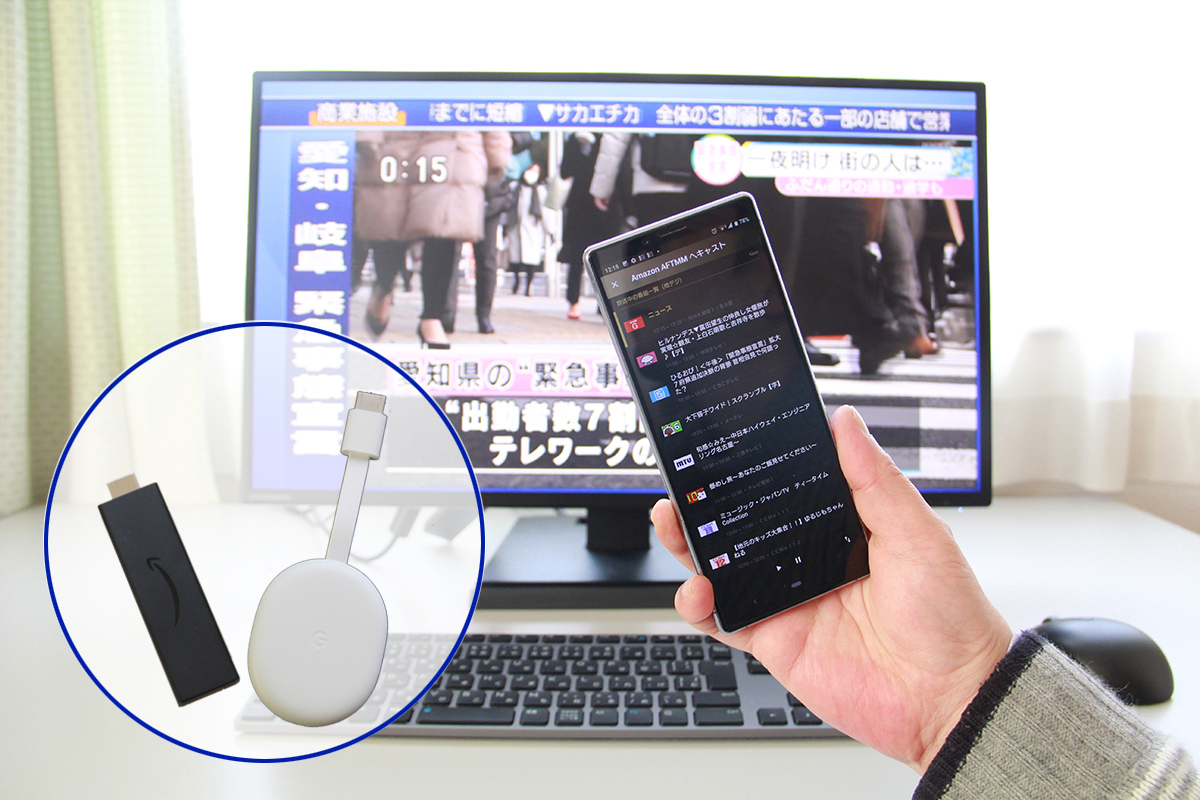
(写真)アプリ「REC-ON Cast」を使ってFire TVやChromecast with Google TVにテレビ番組をとばす
(記事公開日:2021年1月28日)
今回は Fire TVシリーズやChromecast with Google TVを PCディスプレイにつないでご利用の方に、プラスワンの楽しみ方をご紹介したいと思います。
NetflixやAmazonプライム・ビデオを見るように、テレビの録画番組やリアルタイムの放送が見られたら、とても便利だと思いませんか。録画テレビチューナーの「REC-ON」や「テレキング」を用意するだけで、かんたんに実現します。
Fire TVシリーズやChromecast with Google TVに専用アプリ「REC-ON Cast」をインストールすることで、「REC-ON」や「テレキング」のテレビ番組をとばすことができるようになるのです。
テレワークも多くなってきていますから、同じPCディスプレイで「動画配信サービス」+「テレビ番組」+「仕事」を切り替えて使えれば、とてもスマートな楽しみ方ができます。
Fire TVシリーズやChromecast with Google TVとは
Fire TVシリーズやChromecast with Google TVをお持ちでない方のために、かんたんにこれらをご紹介します。どちらもPCディスプレイやテレビのHDMI端子に接続して、豊富な映画やビデオをオンデマンド配信で楽しめる商品です。
Fire TVシリーズには「Fire OS」、Chromecast with Google TVには「Android TV OS」が搭載されており、アプリをインストールして、機能を拡張することができるデバイスで、スマートテレビのように使えるようになります。

(写真)Fire TV Stick

(写真)Chromecast with Google TV
「Android TV OS」が搭載されていない普通のテレビやPCディスプレイでも、Fire TVシリーズやChromecast with Google TVがあれば、「REC-ON Cast」でテレビ番組をとばせるところが大きなメリットです。
人気の録画テレビチューナー「REC-ON」

(写真)REC-ON(HVTR-BCTX3)

(写真)REC-ON「HVTR-BCTX3」(右)と録画用USB HDD「HDCZ-UTCシリーズ」(左)
「REC-ON」は、I-O DATAで定番の、テレビを自由に楽しむことができる録画テレビチューナーです。スマホアプリ「REC-ON App」を使って、いつでも、どこでもテレビが見られます。すでにご愛用いただいているユーザーもお見えになると思います。
初めての方は、「REC-ON」に関するマガジンを、これまで数多くご紹介していますので、ぜひ、そちらをご参照ください。
I-O DATA MAGAZINE
「REC-ON」だけでも、色々なテレビの楽しみ方ができますが、Fire TVシリーズやChromecast with Google TVと組み合わせることにより、さらに進化した楽しみ方ができます。
※「REC-ON(HVTR-BCTX3)」のほか、「テレキング(GV-NTX1A」」でも可能です。
2つの大きな違いは、内蔵チューナー数になります。「HVTR-BCTX3」はトリプルチューナー、「GV-NTX1A」はシングルチューナーになります。チューナー数の違いにより、同時録画できるテレビ番組数、同時に接続してテレビ視聴や録画再生をできるデバイス数に違いがあります。また、「HVTR-BCTX3」はHDMI出力端子を備えているので、テレビや液晶ディスプレイと接続して、大画面で楽しむこともできます。

Android TV対応、家の中でも外でも、いつでもどこでもテレビが見られる
アプリ「REC-ON Cast」でテレビ番組を飛ばす
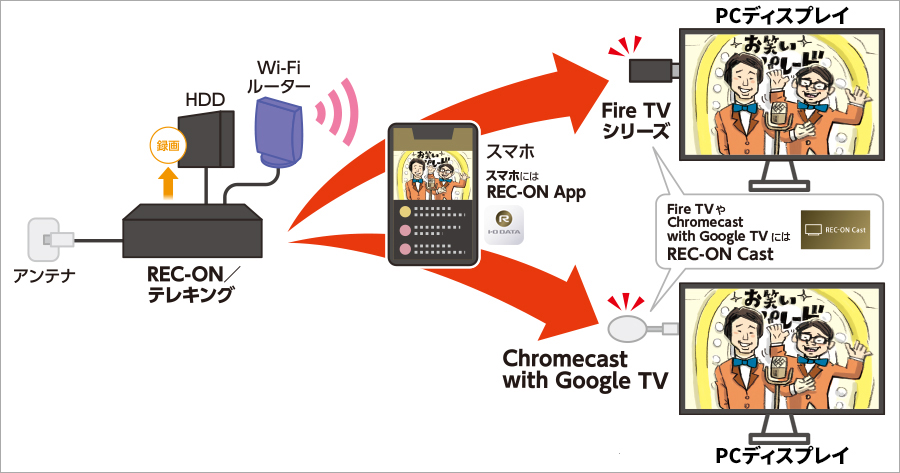
(図)「REC-ON Cast」の利用イメージ
※Fire TVシリーズやChromecast with Google TVとスマホは、REC-ON/テレキングと同一の宅内LANに接続する必要があります。
「REC-ON Cast」の利用イメージのように、Fire TVシリーズやChromecast with Google TV にアプリ「REC-ON Cast」をインストールすることで、「REC-ON」の録画番組やリアルタイムで放送中のテレビ番組をとばして楽しむことができます。
このようにスマホ画面をPCディスプレイに映すことを「キャスト」と言います。
(ご参照)REC-ON Cast 対応機器一覧
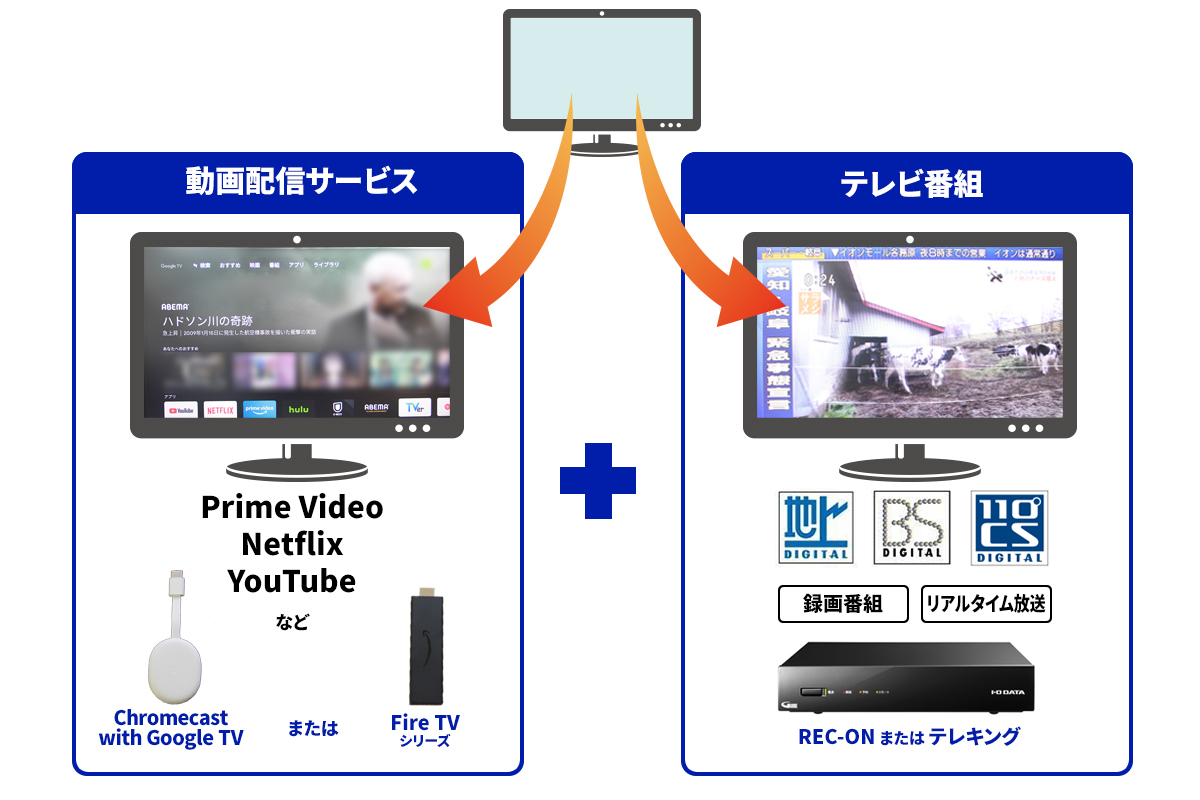
(図)動画配信サービス+テレビ番組(録画・リアルタイム放送)
普段から楽しんでいる動画配信サービスに加え、テレビ番組を見る楽しみが新たに加わります。
Chromecast with Google TVでディスプレイにキャストする
Chromecast with Google TVにアプリ「REC-ON Cast」をインストールして、テレビ番組をキャストしてみたいと思います。

(写真)PCディスプレイのHDMI端子につないだChromecast with Google TV
まず、Chromecast with Google TVを起動した画面から、メニュー[アプリ]を選択して、アプリ画面を表示します。

(写真)Google TVのホーム画面
[アプリを検索]を選択します。
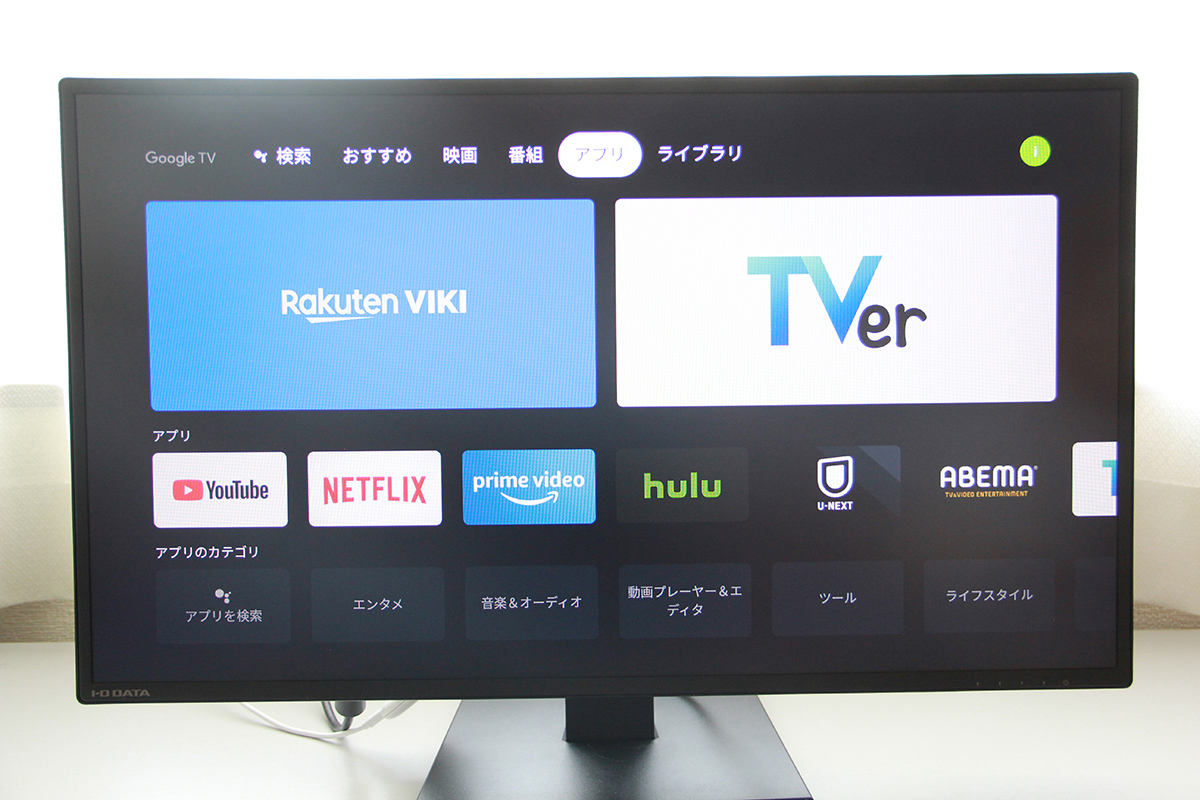
(写真)アプリの画面
[検索ワード]に「rec」と入力して検索します。
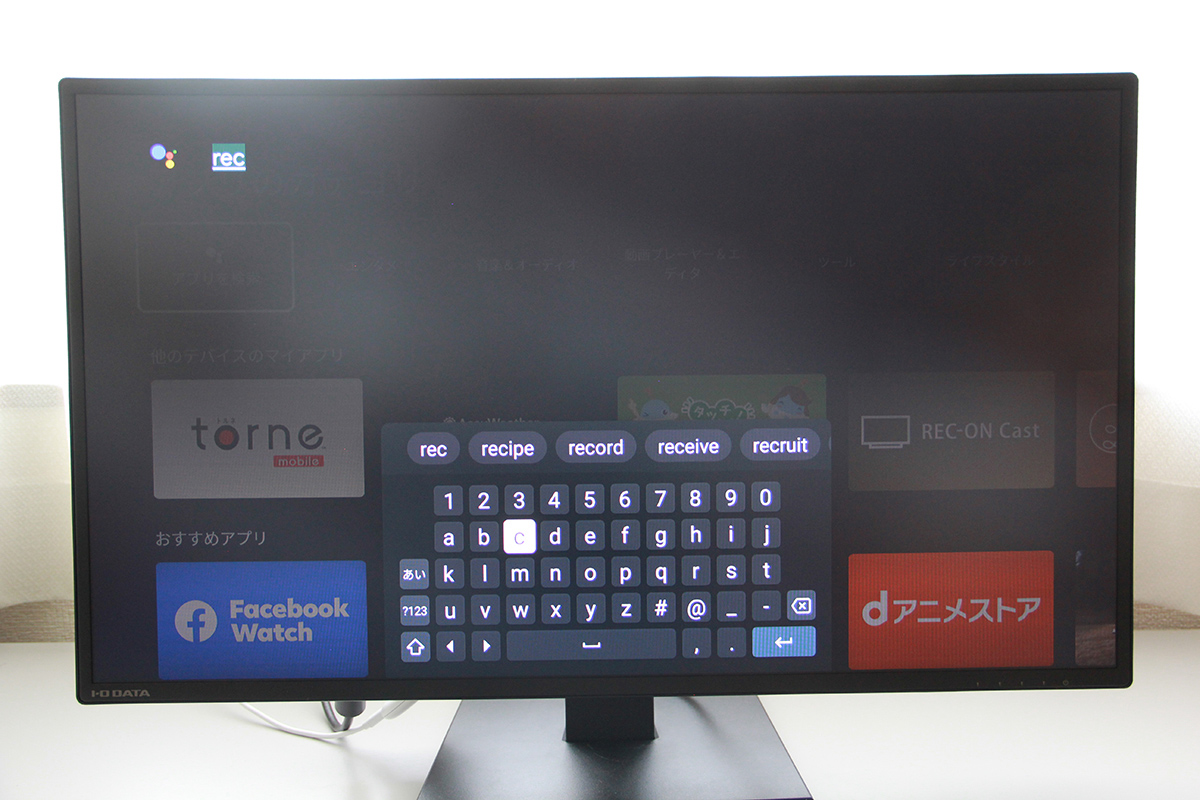
(写真)アプリの検索
検索結果の中から「REC-ON Cast」のアイコンを選択します。

(写真)アプリの検索結果画面
[インストール]を選択してインストールを進めます。
※画面に表示されるアプリ名は「REC-ON App」となります。

(写真)「REC-ON Cast」のインストール中
インストールが完了したら[開く]を選択します。

(写真)「REC-ON Cast」のインストール完了
「REC-ON Cast」が起動します。Fire TV Stickもインストールの流れは同じです。

(写真)「REC-ON Cast」の起動画面
[始める]を選択します。

(写真)「REC-ON Cast」を始める
「REC-ON Cast」がスマホの「REC-ON App」からの再生を待ち受ける状態になります。ここまでがChromecast with Google TV側の操作になります。
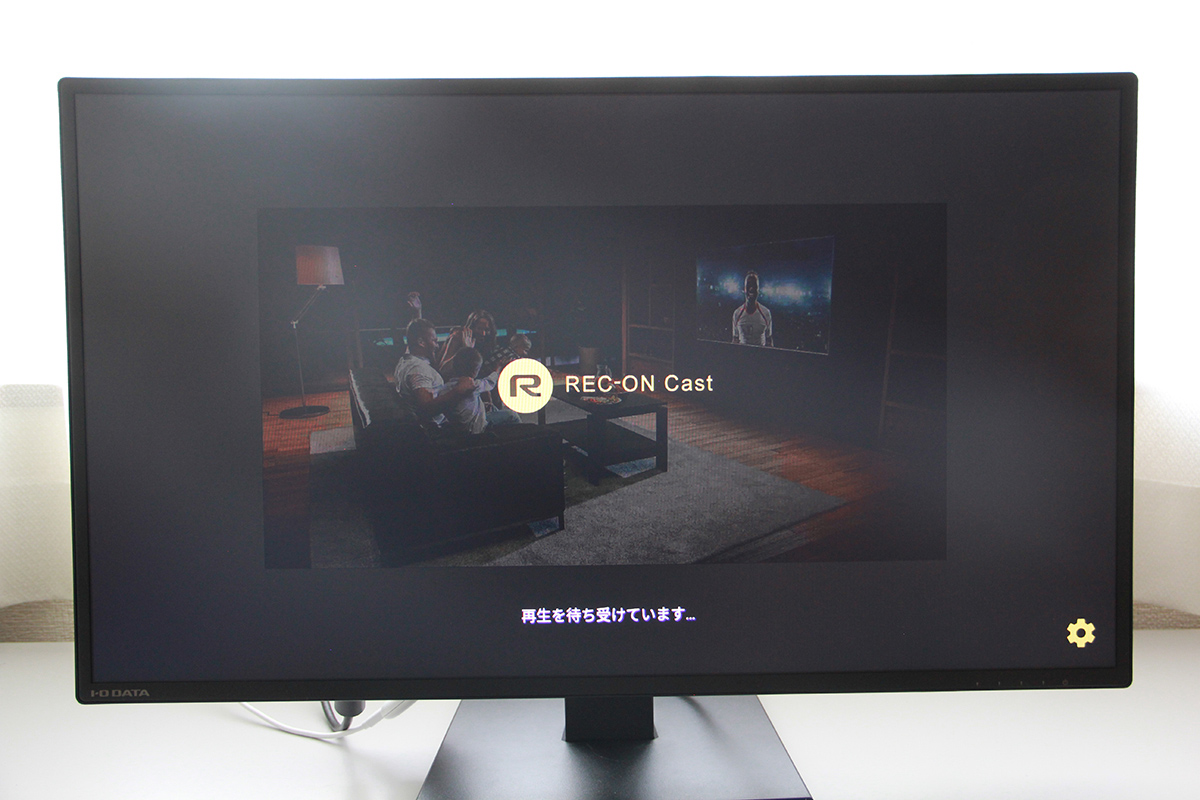
(写真)再生の待ち受け中
続いて、スマホ側の操作になります。アプリ「REC-ON App」で見たいテレビ番組を選択します。
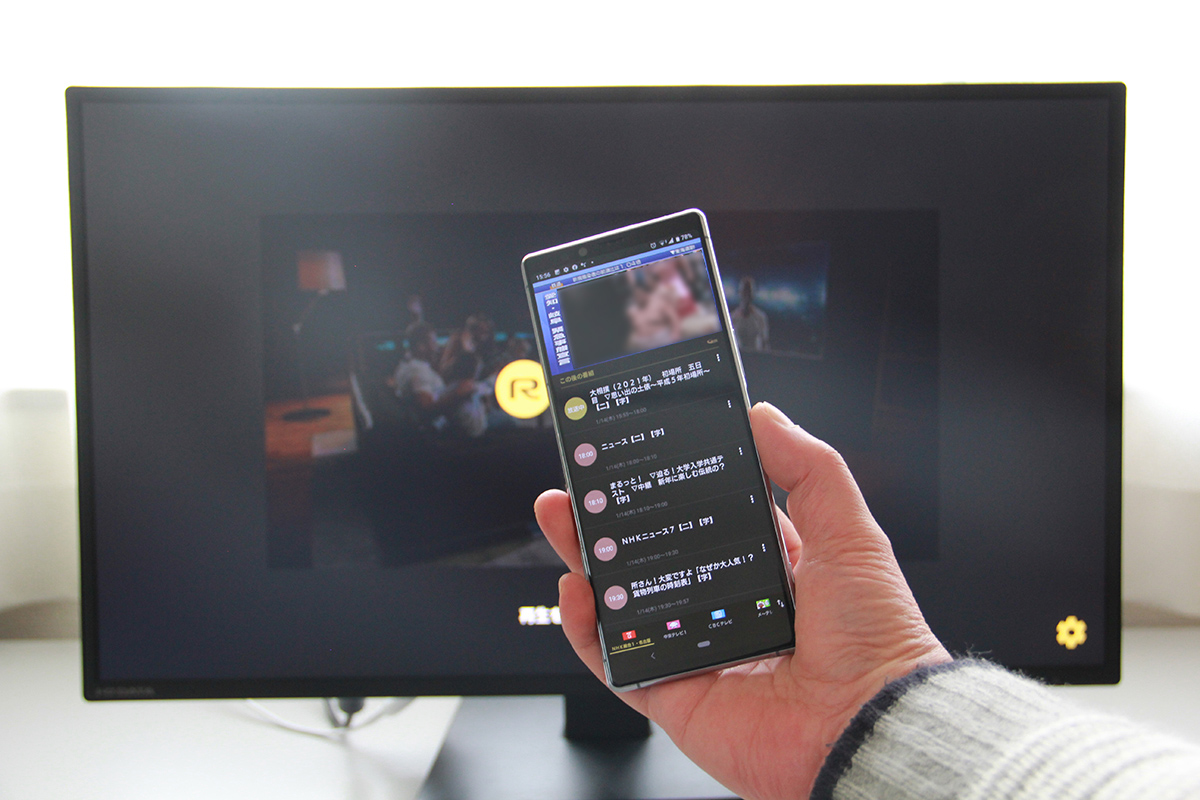
(写真)「REC-ON App」で見たいテレビ番組を選択
スマホの上部の[キャスト]ボタンをタップします。
![[キャスト]ボタンをタップ](/ssp/magazine/img/column198_pic19.jpg)
(写真)[キャスト]ボタンをタップ
キャスト先として、「Google Chromecast」が表示されるので、これをタップします。
![[キャスト先]をタップ](/ssp/magazine/img/column198_pic20.jpg)
(写真)[キャスト先]をタップ
Chromecast with Google TVにキャストされ、ディスプレイにテレビが表示されます。
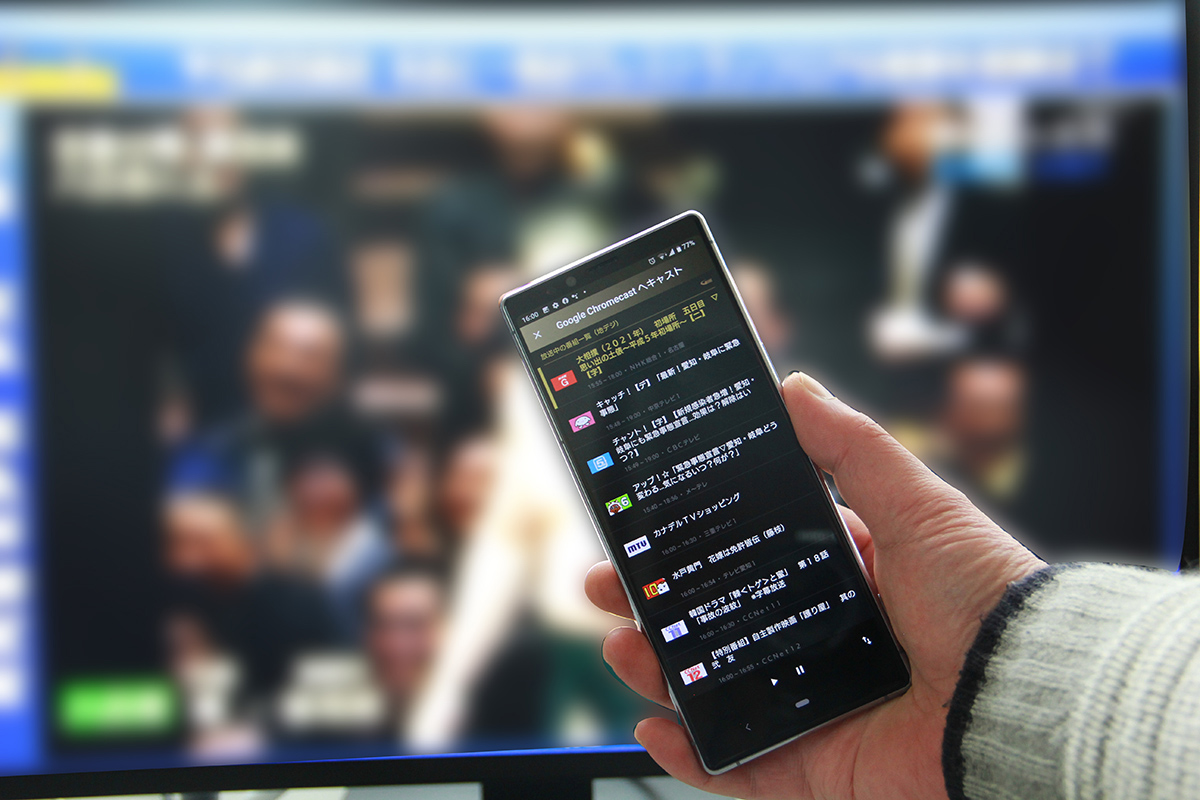
(写真)Chromecast with Google TVにキャストしてディスプレイにテレビを表示中
このように、Chromecast with Google TVに入れた「REC-ON Cast」でキャストして、仕事で使っているPCディスプレイへリアルタイムに放送中の番組を表示できました。スマホの画面よりも断然大きいので、とても見やすいです。
Fire TV Stickでディスプレイにキャストする
Chromecast with Google TVと同様に、Fire TV Stick にアプリ「REC-ON Cast」をインストールして、テレビ番組をキャストすることもできます。

(写真)PCディスプレイのHDMI端子につないだFire TV Stick

(写真)Fire TVのホーム画面

(写真)Fire TV Stickにキャストしてディスプレイにテレビを表示中
Fire TV Stickにも「REC-ON Cast」を使って、かんたんにテレビ番組をキャストできました。
いかがでしたか、これまで便利に使っていたFire TVやChromecast with Google TVに、録画テレビチューナー「REC-ON」を組み合わせることにより、テレビ番組も見られる楽しみが加わり、さらに魅力がパワーアップしたと感じました。
今回、Fire TVやChromecast with Google TV を使ったPCディスプレイへのテレビ番組のキャストをご紹介しました。
「REC-ON Cast」を使えば、Android TVやNebulaのスマートプロジェクターと組み合わせて、さらに楽しみ方の幅が広がります。「REC-ON」は一家に1台あると便利ですよ。
◎関連リンク
REC-ON Cast(特集ページ)
地上・BS・110度CSデジタル放送対応録画テレビチューナー
「REC-ON(HVTR-BCTX3)」
(商品ページ)(購入ページ)
地上・BS・110度CSデジタル放送対応 録画テレビチューナー
「GV-NTX1A(テレキング)」
(商品ページ)(購入ページ)
本記事の内容については、サポートのお問い合わせ対象外となります。予めご了承ください。


 商品一覧
商品一覧



